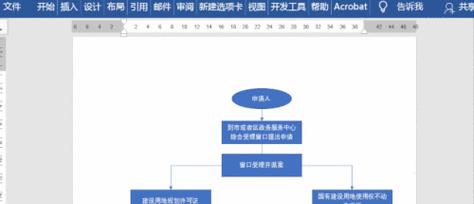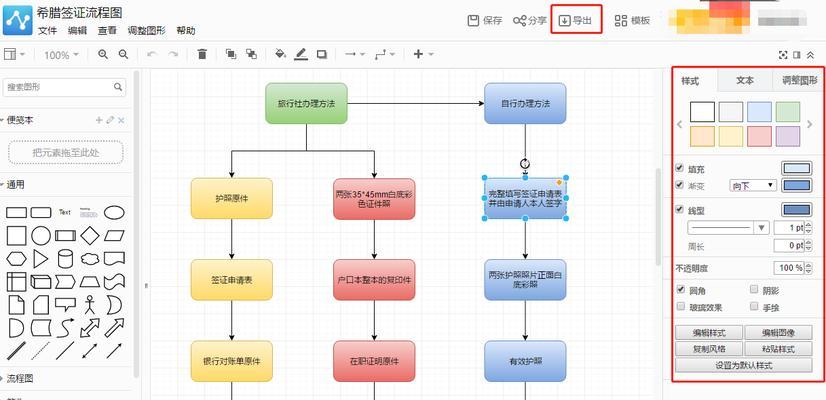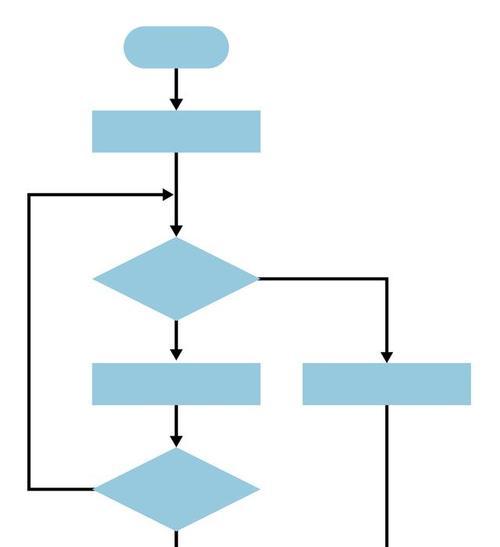在现代社会中,流程图是一种常用的图示工具,它可以清晰地展示出一个过程中的各个环节和关联关系。而在电子文件编辑中,Word是最为常用的工具之一。本文将详细介绍如何使用Word软件制作流程图,并分享一些技巧和注意事项,帮助读者轻松完成流程图的制作。
选择适合的流程图模板
在Word软件中,有许多预先设计好的流程图模板供用户选择,包括基本流程图、交叉功能流程图、数据流程图等等。根据自己的需求,选择合适的模板可以省去很多麻烦。
插入流程图形状
在选定了合适的模板后,可以开始插入各个流程环节的图形。通过在Word中选择“插入”-“形状”,可以找到各种常用的流程图形状,如矩形、圆角矩形、菱形等。根据实际需求,选择合适的图形进行插入。
调整图形样式和大小
插入图形后,可以对其进行样式和大小的调整。通过右键点击图形,选择“样式”可以改变图形的颜色、边框等外观效果。同时,也可以拖拽图形的边缘来调整其大小,以适应流程图的整体布局。
添加文本说明
在每个流程环节的图形中,可以添加相应的文本说明。通过双击图形,可以进入编辑模式,在其中输入所需的文字。注意要将文本与图形的大小和位置相互协调,以保证流程图的整体美观。
连接各个流程环节
在制作流程图时,需要将各个流程环节进行连接,以显示它们之间的关系。通过在Word中选择“插入”-“线条”,可以找到多种连接线的样式。选择适合的线条样式,并通过拖拽调整其长度和方向,将各个流程环节连接起来。
调整流程图布局
完成流程图的基本制作后,可能需要进行一些布局上的调整,以使整个流程图显得更加整齐美观。通过选择流程环节和连接线,可以通过拖拽的方式来调整它们的位置和排列方式。
添加箭头和其他符号
在流程图中,箭头通常用来表示流程的方向或者流程之间的关系。通过选择“插入”-“形状”,可以找到箭头符号,并将其添加到流程图中。此外,还可以添加其他符号来补充流程图,使其更加直观清晰。
保存和导出流程图
完成流程图的制作后,务必进行保存,以防止意外丢失。通过选择“文件”-“另存为”,可以将流程图以各种格式进行保存,如PDF、图片等。根据实际需求,选择合适的导出格式,并保存流程图到指定的位置。
使用快捷键提高效率
在制作流程图的过程中,熟悉一些Word的快捷键可以极大地提高工作效率。例如,Ctrl+C和Ctrl+V可以分别实现复制和粘贴功能,Ctrl+Z可以撤销上一步操作等等。熟练掌握这些快捷键,可以让你更加轻松地完成流程图的制作。
遵循规范和规则
在制作流程图时,要遵循一定的规范和规则,以确保流程图的准确性和可读性。例如,在图形中添加文本时,要注意使用清晰简洁的文字描述;在连接线中使用箭头时,要确保箭头的方向正确等。遵循这些规范和规则,可以使流程图更加专业和易于理解。
进行反复修改和优化
完成初步制作的流程图可能并不完美,需要进行反复修改和优化。通过不断地调整图形的位置和大小、改变文本的布局和样式等,可以使流程图更加清晰明了,符合实际需求。
与他人协同编辑
在团队协作中,多人对同一个流程图进行编辑是常见的情况。Word软件提供了共享和协同编辑的功能,可以方便地与他人一起完成流程图的制作。通过选择“文件”-“共享”-“共同编辑”,可以将流程图共享给他人,并进行协同编辑。
及时保存和备份
在制作流程图的过程中,及时保存和备份是非常重要的。由于各种原因,可能会出现不可预料的问题导致流程图丢失或损坏。在制作过程中,最好定期保存一份备份,并注意将流程图保存在可靠的位置。
练习和反思提高技能
制作流程图是一项需要技巧和经验的工作,需要不断练习和反思才能不断提高。通过多次制作流程图,并进行和反思,可以发现不足之处,进一步提高自己的技能水平。
与展望
通过本文的介绍,我们了解了使用Word制作流程图的基本步骤和技巧。掌握这些知识后,读者可以快速高效地完成流程图的制作,提高工作效率。同时,也要不断学习和探索,深入了解更多高级功能和工具,以应对更复杂的流程图制作需求。
在现代办公中,流程图的应用越来越广泛,掌握制作流程图的技巧对于提高工作效率和沟通效果非常重要。希望读者通过本文的学习和实践,能够轻松地用Word制作出漂亮、清晰的流程图。